年末調整マイナポータル連携方法 PC版(詳細画面つき)
2020年の年末調整から電子化が行われ、マイナポータル連携で保険料等の控除証明書をデータとして取得できるようになりま…[続きを読む]
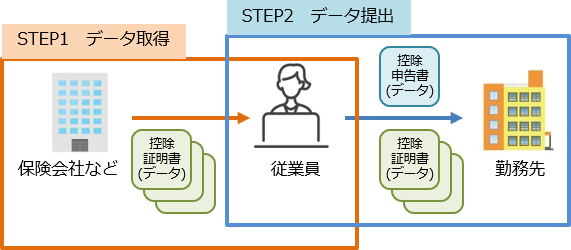
2020年度(令和2年度)から、年末調整の電子化が始まりました。今までの面倒な書類作成が楽になることが期待されますね。
を従業員向けに徹底解説します。
これを読めば、電子化に対応できるようになるでしょう。
目次
一口に「電子化」といいましても、次の2つのステップがあります。
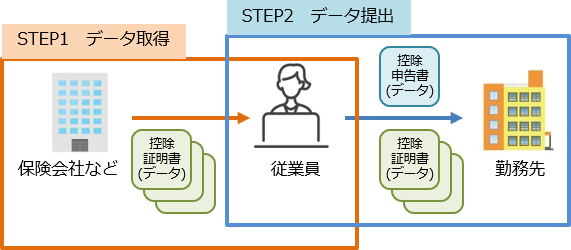
電子化を行うためには、保険会社や勤務先がそれぞれ電子化に対応している必要があります。
それぞれのステップについて詳しく解説します。
生命保険料控除、地震保険料控除等を受けるためには、保険料を支払ったことを証明するための控除証明書が必要です(下にサンプル掲載)。
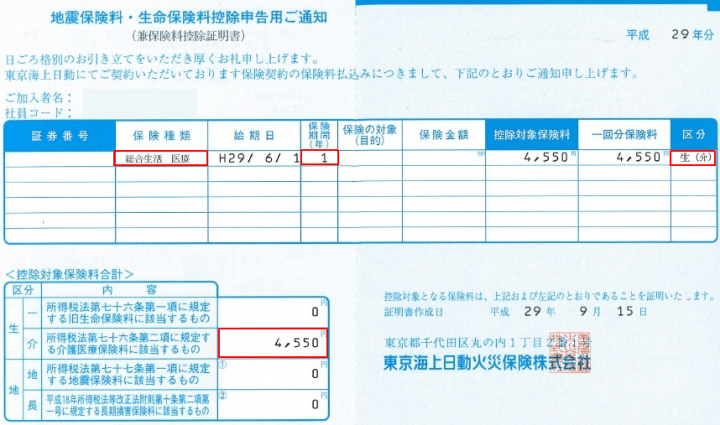
従来は、保険会社等からハガキで控除証明書が自宅に郵送されてきました。
今後は電子化により、データで取得することができるようになります。
データ取得方法にも2種類あります。
保険会社のホームページに「お客様ページ」が用意されている場合には、そのサイトにログインして、お客様ページからデータをダウンロード可能です。
具体的な方法は、保険会社にお問い合わせください。
「マイナポータル」というサイトを利用してデータを取得します(マイナポータル連携)。
これに対応している保険会社は、2021年10月時点で20社程度です。国税庁のサイトに掲載されています。
さらに、マイナポータルを利用するには、マイナンバーカードが必須です。
こちらの方法は、やや難易度が高いですので、後述の「マイナポータル連携で控除証明書を取得する方法」で詳細に解説します。
どちらの方法も、現時点では、対応しているのは一部の保険会社のみです。
対応しているかどうかわからない場合には、ご自身が加入している保険会社等にお問い合わせください。
年末調整で提出必要な書類は下記の2種類です。
下図は保険料控除申告書のフォーマットです。
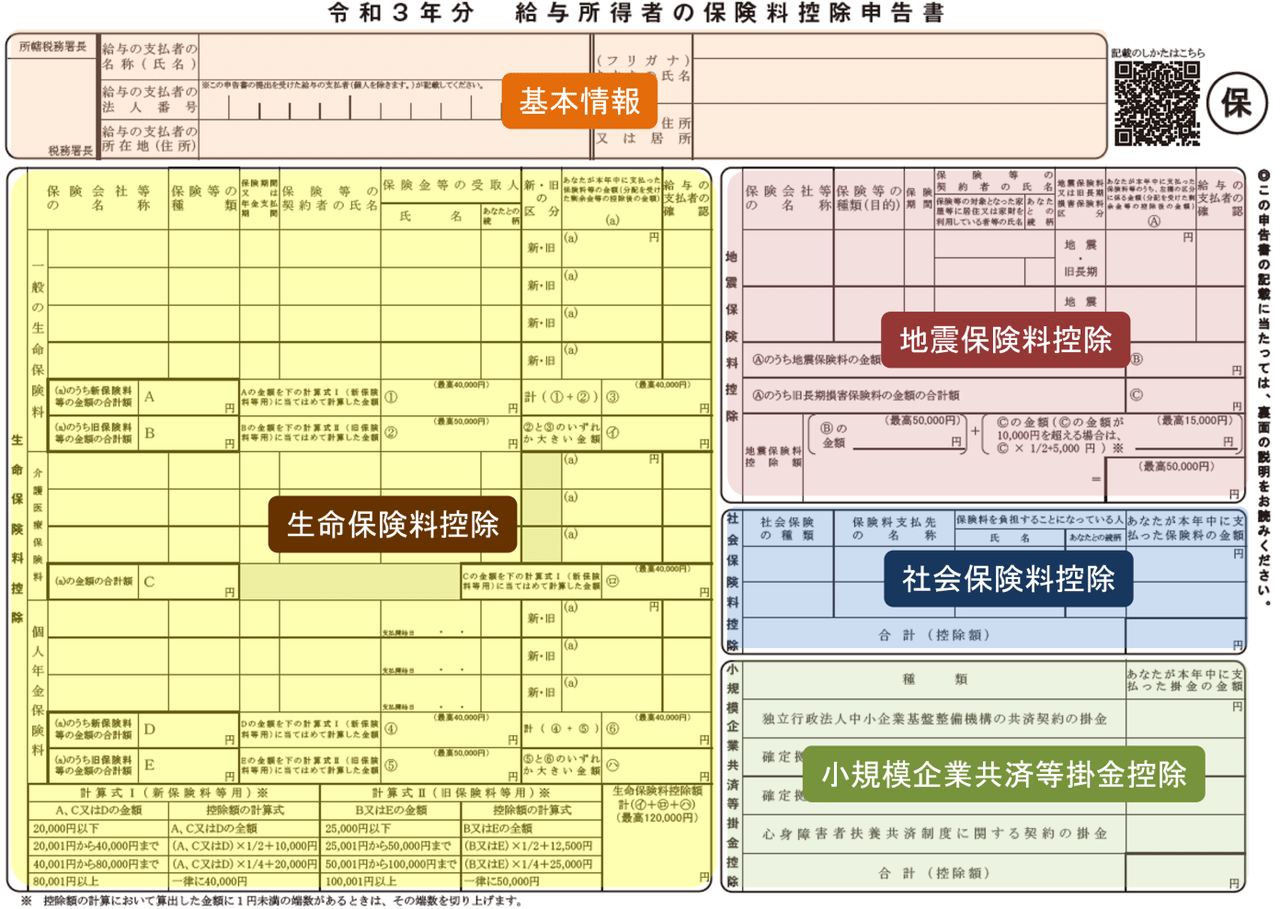
従来、年末調整の時期になると、勤務先から控除申告書が配布されますので、その書類に記入して、控除証明書を添付して勤務先に提出していました。
電子化により、控除申告書と控除証明書をデータで提出できるようになります。
後述の「年調ソフトで年末調整提出用データを作成する方法」で、利用方法を詳細に解説します。
ただし、勤務先の給与システムが、このデータに対応している場合のみ利用可能です。
2021年10月時点では、対応している企業はまだ少ないのではないかと思われます。
電子化による年末調整書類の提出を希望の方は、まずは、勤務先にお問い合わせください。
ご説明したとおり、年末調整の電子化は、2STEPに分かれていますが、どちらか片方だけでも可能です。
たとえば、保険会社は対応していないが勤務先は対応している場合には、控除証明書がハガキ等で郵送されてきますので、そのまま勤務先に提出します。申告書はデータで提出します(下記②のパターン)。
逆に、保険会社は対応しているが勤務先は対応していない場合には、控除証明書をデータで取得しますが、勤務先には「QRコード付き証明書」(後述)を作成して紙で提出します。また、申告書は従来どおり紙で提出します(下記③のパターン)。
以上をまとめると、年末調整のデータ取得・提出には4パターンあることになります。
| 取得 | 提出 | 利用ソフト・システム等 | ||
|---|---|---|---|---|
| 控除証明書 | 控除証明書 | 控除申告書 | ||
| ① | データ | データ | データ | マイナポータル 年調ソフト |
| ② | 書面 | 書面 | データ | 年調ソフト |
| ③ | データ | 書面(※) | 書面 | マイナポータル QRコード付証明書作成システム |
| ④ | 書面 | 書面 | 書面 | なし |
※QRコード付き証明書
電子化している箇所・されていない箇所が入り混じり、ややこしくなっています。
勤務先が、人事労務freee、MFクラウド給与等のクラウド給与システムを導入している場合、申告書の提出は紙ではなくインターネット(WEB)上で行っていることと思います。
これは、今回、国税庁が実施する年末調整の電子化とは異なりますが、ある意味、すでに部分的に電子化がされていることになります。
この場合は、申告書はWEB上で提出しますが、控除証明書の提出は、紙またはデータの両パターンがあります。勤務先の指示に従ってください。
控除証明書をデータで取得する方法として、
の2種類がありますが、ここでは、後者の「マイナポータル連携でデータを取得する」方法について解説します。
マイナポータル連携にあたって必要になるものは、次の3つです。
「マイナポータル」を利用するためには、マイナンバーカードに搭載されている利用者証明用電子証明書(ICチップ)が必要です。
マイナンバーカードの情報を読み取るために、パソコン+ICカードリーダライタ、または、対応するスマートフォンが必要になります。
パソコンはWindows, MacどちらでもOKです。
対応するスマートフォンの機種は次のURLで確認することができます(Android端末とiPhone端末どちらとも対応)。
iPadおよびApple Watchは利用できません。
【参照】マイナンバーカードに対応したNFCスマートフォン一覧
マイナポータル連携には生命保険などの証券番号が必要です。契約書など証券番号が分かるものを準備しましょう。
「マイナポータル」にアクセスします。
初めて利用するときは、ログインしようとするとポップアップ画面が表示されますので、案内に従って、「マイナポータルAP」と呼ばれるソフトをインストールします。
マイナンバーカードを利用してマイナポータルにログインします。
「もっとつながる」メニューから民間送達サービス(民間企業からお知らせやデータを受け取る機能)の開設を行います。
民間送達サービス機能には「MyPost」と「e-私書箱」の2種類がありますが、現在、控除証明書の受け取りで対応しているのは、「e-私書箱」のほうです。
「e-私書箱」の「つなぐ」ボタンを押すと、「e-私書箱」のサイトに飛びます。案内に従って、マイナンバーカード登録を行います。
【外部リンク】マイナポータルサービストップ
「e-私書箱」のメニューに表示されている、それぞれの保険会社のリンクから、それぞれの保険会社のサイト等に飛び、加入している保険情報とマイナポータルの民間送達サービスを紐づけます。
保険会社によって方法が異なりますので、それぞれの保険会社等にお問い合わせください。
保険会社へは、マイナンバーカードの電子証明書を登録するだけで、マイナンバーカード情報を提供するわけではありません。
一度、設定を行った保険会社については翌年以降の作業は必要ありません。
ここまでの、マイナポータル連携について、以下の記事で、実際に連携を行った時の画面つきで、詳細手順を解説しています。
年末調整に必要なデータを、専用ソフトで作成する方法を解説します。
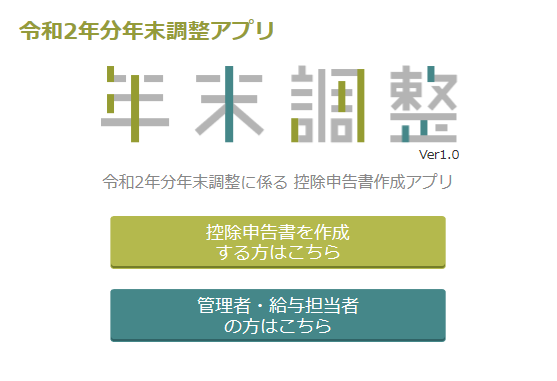
なお、企業によっては、独自のソフトを利用することもありますので、その場合は会社の指示に従ってください。
パソコンまたはスマートフォンがあれば、利用できます。
通常は会社で作成しますので、Windowsパソコンを利用することが多いでしょう。Windows 10以降対応です。
国税庁のホームページから「年末調整控除申告書作成用ソフトウェア(年調ソフト)」をダウンロードします。Windows版、Mac版、Android版、iOS版があります。
Windowsの場合、ダウンロードしたZIPファイルを解凍しインストールします。
氏名・住所・家族構成などの個人情報を入力します。
会社の情報も入力しますが、会社から電子ファイルでもらっている場合には、「給与支払者の情報のインポート」を行います。
保険会社等から控除証明書を電子ファイルでダウンロードしている場合には、控除証明書のインポート処理を行います。
マイナポータル連携を行っている場合は、ここでマイナポータルから直接連携も可能です。
各種申告書の記載事項を入力していきます。入力の順番は、次の通りです。
提出用のデータ(zipファイル)を作成し、電子署名またはパスワードを付けて勤務先にデータで提出します。
保険会社より控除証明書を紙でもらっている場合には、紙の控除証明書を勤務先に提出します。
ここまでの、年調ソフトのインストールと利用方法について、以下の記事で、実際に入力を行った時の画面つきで、詳細手順を解説しています。
控除証明書をデータで取得したが、勤務先が対応していないので書面で提出する場合、国税庁の「QRコード付証明書システム」を利用して、QRコードが付いた証明書を作成・印刷して提出します。
作成する方法を簡単に解説します。
会社で作成するのであれば、どちらも揃っていることがほとんどでしょう。
Windows 8.1、Windows 10、または、Mac OS 10.12以降のパソコンを利用します。
A4サイズ用紙に印刷可能なプリンタを用意します。
国税庁のホームページから「事前準備セットアップ」をクリックし、ソフトをダウンロードします。Windows版、Mac版があります。
Windowsの場合、ダウンロードしたEXEファイルをクリックしインストールします。
「QRコード付証明書システム」にアクセスします。
保険会社等から入手した証明書データ(XMLファイル)を読み込みます。必要な分だけ読み込みます。
PDFファイルを作成し、印刷します。
QRコードが欠けていないことを確認します。
以上、年末調整の電子化について、従業員が行う作業内容を解説してきましたが、ある程度、複雑ですの、特に重要な確認ポイントをまとめておきます。
電子データを配布している保険会社のみ可能です。次の2つの方法があります。
保険会社ホームページからダウンロードする方法は、ログインID・パスワードがあれば簡単に可能です。
マイナポータル連携で一括取得する方法は、マイナンバーカードを用意し、マイナポータル連携を行うという、やや複雑な手順になります。
勤務先が電子データに対応している場合のみ可能です。
国税庁ホームページより年末調整ソフトをダウンロードして利用します。
下記の点をあらかじめ勤務先に確認しておくと良いでしょう。